
2,3世代前の旧iPhoneデータをiTtunesで復元しようとするがうまくいかない・・。困った!。焦った!。青ざめた!。
そこで今回は、このよくやるミスと解決方法についてご紹介します。
この記事の対象者

この記事の対象者は、iPhoneのバックアップデータをiCloudでは取らずiTunesでバックアップデータを取っている人を対象とします。
また、「%appdata%」をある程度知っている人を対象とします。
要は、パソコン上でiPhoneのバックアップデータの格納場所を知っている人を対象とします。
-PR-
iphoneのbackupデータはCドライブとは個別管理

私の場合、iTunesのbackup格納場所(フォルダー)とは別に個別でiPhoneのバックアップデータを保管しています。
これは、パソコンのOSや、Windowsの格納場所のCドライブが破損したときなどのための安全対策です。
そのようなことから、Cドライブとは別パーティションにiPhoneのバックアップデータを万一に備え保管しています。
スポンサーリンク
おさらい/iPhoneのバックアップデータの格納場所

ある程度、パソコン知識がある人はiPhoneのバックアップデータが、どこに格納されているか知っています。
また、そのフォルダーも知っています。さらに、「%appdata%」で検索すれば、容易に見つけられることも知っています。
一応おさらいとして、iPhoneのバックアップデータの格納場所をエクスプローラーで展開しておきます。
■エクスプローラー
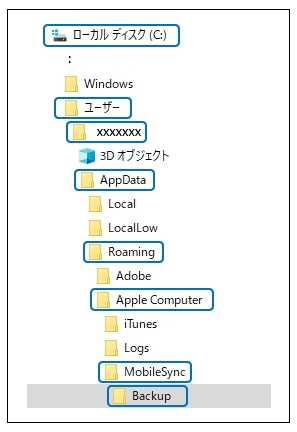
![]()
そして、こんな感じでバックアップデータは格納されています。
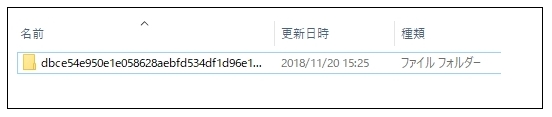
旧世代のiPhoneデータを復元する正解例

まず先に、旧世代のiPhoneデータをiTunesで復元する正解例を説明しておきます。
大雑把に説明していきます。行間は読み取ってください。
① パソコン上に保存してある、個別のiPhoneのバックアップフォルダーを開く
(参考例ですが、自分はこのようにしています)
■個人フォルダー イメージ
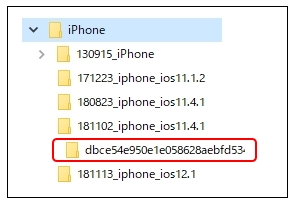
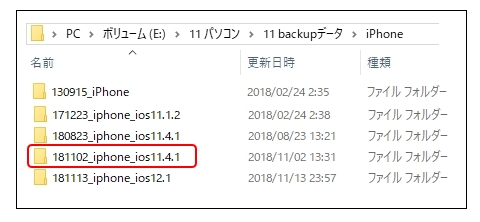
② 対象となる目的のフォルダーをiPhoneのbackup格納フォルダーにコピーする
■個人のbackupフォルダー
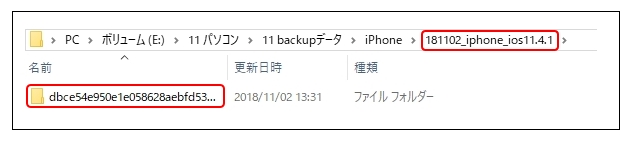
■AppDataのbackupフォルダー
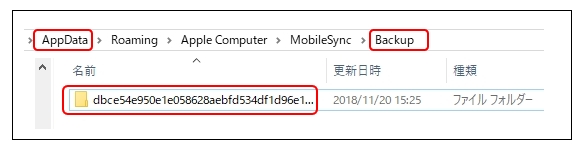
※ ポイントは訳の分からない機械語のようなフォルダーをコピーするのがポイントです!
③ iTunesの復元を選択する
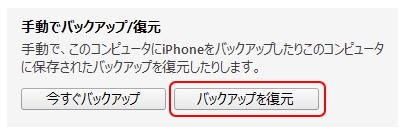
④ backupファイルを選択し復元する
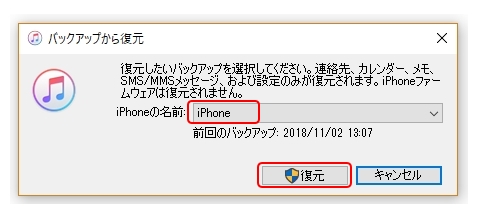
このようにすれば、iPhoneの旧世代データをiTunesで復元することができます。
これで、問題は解決です。


私のiTunesでiPhoneデータを復元しようとして失敗した失敗談

上記でこの問題は解決なのですが、私が起こしたミスと考え違い失敗談を一例として上げておきます。
iPhoneの旧世代データを復元できず青ざめた・・

個人的にパソコン内に保存しておいた、iPhoneの数世代前のバックアップデータをiTunesで復元しようとしました。
iTunesのbackup格納場所に、数世代前のバックアップデータをコピーしたはずなのに復元しようとしたとき選択欄に表示されず困りました。
スポンサーリンク
このデータを復元できないとなると、今までの最新データだったので青ざめました。
数世代前のiPhoneのバックアップデータがシステムの仕組み的にできないなんてことはないよなと思いました。
常に最新のバックアップデータしか復元できないなんてことが、あったら問題になるよなと思いました。
でも、原因がわからず困りました。
マジ、数世代前のバックアップデータだけど今までの最新データが復元できなくなったらどうしようと青ざめました。
マジ、焦りました。
■焦る画像

iphoneデータ復元の自分の間違い

ネットなどでいろいろ調べて、そして、冷静に考えて今回のミスに気づきました。
今回のミスは、iTunesのbackup格納場所にコピーしたフォルダーが、間違えていました。
機械語みたいなフォルダーをコピーしたのではなく、その一つ上のフォルダーを選択してコピーしていました。
■失敗例
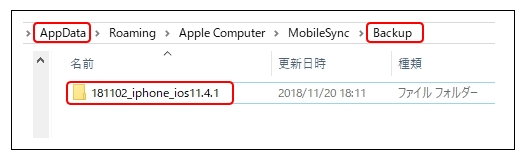
そのため、復元の欄にファイルが表示されませんでした。
-PR-
iPhoneデータ復元の結論として・・

「俺、アホだな・・」と思いました。
そして、backupデータからiPhoneが最新状態に復元できないとなると死活問題になることを学びました。
マジ、焦ったし青ざめました。
これを読んでいるみなさんは、私のような間違いをしないよう注意してください。
まとめ
iTunesで数世代前のiPhoneバックアップデータを復元したいときは、コピーするフォルダーには注意しましょう。
私の失敗が読者の参考になればと思います。
●最後まで読んでいただきありがとうございました。
おしまい




